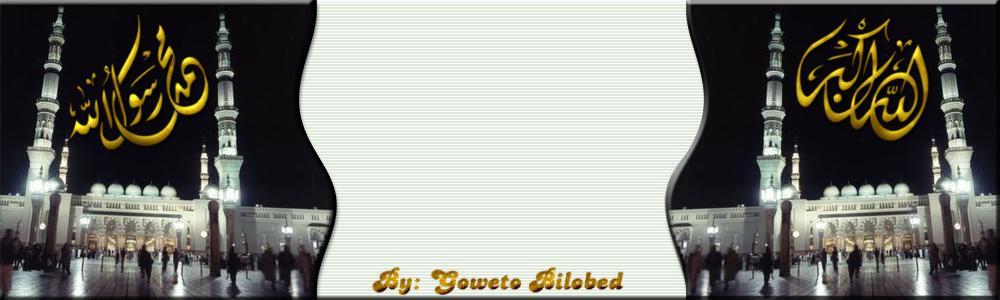مقدمة
لقد باتت الحاجة إلى استخدام الشبكات، وخصوصاً شبكة الإنترنت، تتزايد مع التطور السريع والتغير بكل ما يتعلق بشؤون الناس وحياتهم، و أصبح الناس بحاجة إلى استخدام الشبكات لتبادل المعلومات بطريقة مريحة و سريعة وآمنة. و من هنا جاءت فكرة استخدام الشبكات اللاسلكية، إذ يستطيع المستخدم دخول الشبكة التي يريدها والاتصال بالآخرين من أي مكان دون الحاجة إلى وجود أسلاك مادام موجودا داخل نطاق الشبكة اللاسلكية . ونطاق الشبكة اللاسلكية يختلف من شبكة إلى شبكة حسب المكان و المستخدمين و طبيعة العمل على هذه الشبكة.
و فيما يلي نقدم تعريفاً كاملاً بالشبكات اللاسلكية، أقسام الشبكات اللاسلكية، تطبيقات الشبكات اللاسلكية وفوائدها بشكل عام ثم سنفصل في الشبكات اللاسلكية الشخصية.
الشبكات اللاسلكية
شكل 1:مثال على شبكة تجمع شبكتين سلكية ولاسلكية[1]
تعريفها
إن نظام الاتصالات اللاسلكية لا يعتبر جديدا في هذا العصر، إذ ان سكان أمريكا الأصليين قد استخدموا النظام اللاسلكي في التواصل عن بعد عن طريق إشارات الدخان. كما استخدمت السفن منذ زمن النبضات الضوئية ( والتي تعرف بشفرة مورس) في التواصل و نقل المعلومات فيما بينها. و يستخدم الهاتف الخلوي الحديث نظام الاتصال اللاسلكي، إلا أن ما يميز الشبكات اللاسلكية عن غيرها هي أنها تحقق الاتصال و تبادل البيانات و المعلومات بين أجهزة الحاسوب.
الشبكات اللاسلكية هي شبكات تستخدم في نقل المعلومات والبيانات بين المستخدمين باستخدام وسط غير مرئي للاتصال متمثلاً في موجات الراديو والموجات تحت الحمراء. [2]
أقسام الشبكات اللاسلكية
تنقسم الشبكات اللاسلكية بحسب احتياجات المستخدمين إلى أربعة أنواع و هي:
1. شبكة المنطقة الشخصية اللاسلكية (Wireless Personal Area Network WPAN) : ومجالها قصير نسبيا يصل إلى دائرة قطرها خمسين قدم تقريبا، و هي للاستخدام المنزلي، وهذا القسم هو محل اهتمامنا في هذا البحث.
2. شبكة المنطقة المحلية اللاسلكية (Wireless LocalArea Network WLAN) : وتستخدم في أبنية المكاتب و المعامل.
3. شبكة المنطقة المدنية اللاسلكية (Wireless Metropolitan Area Network WMAN) : وهي شبكة واسعة على نطاق المدينة تستطيع تحقيق اتصال الشبكات الأساسية الموجودة داخل المدينة مع بعضها البعض .
4. شبكة المنطقة الواسعة اللاسلكية (Wireless Wide Area Network WWAN) : وهي عبارة عن شبكة تغطي منطقة كبيرة لعدد كبير من المستخدمين ، من الممكن لهذه الشبكة تغطية دولة أو عدة دول أو قارة كاملة. وتندرج شبكة الإنترنت العالمية (World Wide Web) تحت هذا القسم، وهي تغطي معظم أرجاء العالم بواسطة تعاون عدة شركات اتصال عن بعد. [3]
تطبيقات الشبكات اللاسلكية
هنا، سنقوم بعرض نبذة موجزة عن بعض التطبيقات التي يتم تنفيذها باستخدام الشبكات اللاسلكية، مع العلم بأن تطبيقات الشبكات اللاسلكية واسعة و يصعب حصرها هنا. نذكر من هذه التطبيقات ما يلي:
1. الوصول للإنترنت: تعمل الشبكات اللاسلكية في تمكين التشارك على اتصال إنترنت عالي وحيد عالي السرعة، ونعني بكلمة وحيد أن كل مستخدم يستطيع أن يتصل بالإنترنت باتصال وحيد خاص به منفصل عن المستخدمين الآخرين باستخدام نفس الشبكة.
2. المكالمات الهاتفية: تستخدم بعض الشركات الشبكة اللاسلكية لدعم المحادثات الصوتية بين المستخدمين ، وذلك أقل تكلفة من استخدام الهاتف العادي.
3. العناية الصحية: تستخدم بعض المستشفيات الشبكات اللاسلكية في المناطق التي يرتفع فيها عدد المرضى، يتضمن ذلك غرف الطورائ و العناية الخاصة و مكاتب الأطباء وغرف الانتظار. يستطيع فريق العمل في المستشفى استخدام أجهزة الحاسوب بمرونة أكثر مما يزيد من الفعالية و دقة العناية بالمرضى، وإدارة الدواء الصحيح إلى الشخص الصحيح بطريقة متزامنة.
4. التعليم: تتيح بعض الكليات و المدارس استخدام الشبكات اللاسلكية لطلابها، إذ يستطيع الطلاب تفحص البريد الإلكتروني و الإنترنت و الوصول لتطبيقات الدراسة الخاصة باستخدام حواسيبهم المحمولة و دون الاضطرار إلى الذهاب لمختبرات الحاسوب الخاصة.
5. العقار: يقوم باعة العقار بإنجاز اتفاقات كبيرة خاصة بعملهم و التحدث مع زبائنهم وهم بعيدون عن مكاتبهم.
6. الخدمات العامة: تقوم شركات الخدمات العامة بتشغيل نظام توزيع الخدمات و الماء والغاز الطبيعي إلى المصانع و أماكن الإقامة، و تستخدم الشبكات اللاسلكية لتتم عملية قراءة العدادات ومراقبة النظام عوضا عن تسجيلها على ورقة، يستطيع العداد إرسال البيانات بشكل دوري إلى شركة الخدمة العامة عن طريق الشبكة اللاسلكية. [2]
فوائد الشبكات اللاسلكية
من فوائد استخدام الشبكات اللاسلكية ما يلي:
1. توفير الوقت و الجهد و المال.
2. الحرية و المرونة في اختيار المكان الذي يريده المستخدم أثناء الاتصال بالشبكة، ومثال ذلك استخدامها في تطبيق الخدمات العامة.
3. زيادة الفعالية والدقة، ومثال ذلك استخدامها في المستشفيات و الصيدليات و البيع.
4. تحسين الوثوقية: وذلك بسبب انخفاض الخطأ الناجم عن السلك، الذي تسببه بعض المؤثرات مثل حدوث مجال مغناطيسي بالقرب من السلك مما يسبب إفساد البيانات المنقولة عبر الإلكترونات داخل السلك. [2]
الشبكات اللاسلكية الشخصية
شكل 2: حاجة المستخدم إلى مزامنة عدة أجهزة[4]
تعريفها
الشبكات اللاسلكية الشخصية تتميز بتمكين المستخدم من الاستغناء عن الكابلات في محيط الحاسوب مما يسهل الحركة والتنقل. يقع مجال تغطيتها ضمن منطقة وصول الشخص، فلا تتجاوز 50 قدماً. وتأتي أهميتها نتيجةً لحاجة الشخص لمزاممنة عدة أجهزة شخصية مع بعضها ونقل المعلومات فيما بينها بدون الحاجة إلى وسيط وكذلك لتوفير اتصال لاسلكي إلى أجهزة أخرى كالطابعة. ومن خلال الشبكات اللاسلكية الشخصية فإن هذا الهدف يصبح سهلاً بدون الحاجة إلى أية كابلات مما يكسب المحيط فوائد الحركة والمرونة ويؤدي إلى فعالية عالية ودقة ووثوقية. وكذلك فهي تتحكم بالاتصالات مع WAN و LAN.
استخداماتها
تطبق أنظمة الشبكات اللاسلكية الشخصية (WPAN) عموماً على مستخدمين مستقلين، بينما يعرض البعض منها دعم مستخدمين متعددين ولذلك فهي شائعة الاستخدام في المكاتب والمؤسسات التجارية الصغيرة. يعتبر التزامن (synchronization) أشيع استخدامات شبكات WPAN. مثل تزامن الجوال أو تزامن PDA مع الحاسوب المحمول أو الشخصي. كذلك توفر إمكانية تشغيل ملفات صوتية (MP3) بدون الحاجة إلى حمل قارئ للملفات (MP3 Player) والدخول في فوضى الأسلاك أو البقاء ضمن المنطقة ذاتها من أجل الاستماع إلى الموسيقى. وذلك من خلال استخدام السماعات الأذنية اللاسلكية. تتضمن تهيئات مشابهة على استخدام السماعات والميكروفون اللاسلكيين مع الجوال. تلغي شبكات WPAN الأسلاك في محيط الحاسوب مثل الفأرة ولوحة المفاتيح اللاسلكيتين. وهذا ما يجعل من إعداد الحاسوب وتحريك الأجهزة المحيطة به أمراً أكثر سهولة. كذلك، فإن الوثوقية هنا أعلى بسبب انخفاض احتمال انقطاع الكابل وانخفاض خطر قيام شخص ما بالقطع غير المقصود لكابل ما. كذلك يمكن تحقيق الاتصال اللاسلكي بين الحاسوب والطابعة ضمن الغرفة ذاتها.[2]
شكل 3: استخدامات WPAN المختلفة [5]
تقنيات الشبكات اللاسلكية الشخصية
تستخدم حالياً معظم WPAN إحدى تقنيتين أساسيتين: البلوتوث (Bluetooth) والأشعة تحت الحمراء(IrDA). تقنية البلوتوث هي تقنية بديلة للكابل تستخدم الموجات الراديوية لنقل البيانات إلى مسافات حتى 30 قدماً. يمكن نقل البيانات عبر الجدران والجيوب والحقائب عن طريق البلوتوث. توجد معايير خاصة لتطوير معايير WPAN. ومن أشهر هذه المعايير: المعيار IEEE 802.15؛ حيث أسس هذا المعيار لتوحيد تطوير تقنيات. والأهداف الرئيسية لهذا المعيار هي تخفيض التعقيد، تخفيض استهلاك الطاقة، إمكانية التشغيل المتبادل، والتوافق مع شبكات اتصال IEEE 802.11 (معيار WLAN). ومن المشاكل اللتي ممكن أن تواجه المستخدم مع البلوتوث هو التداخل الراديوي RF بين أجهزة البلوتوث المختلفة.
"أما بالنسبة للأشعة تحت الحمراء فإنه يتم تطبيق نقل البيانات بالأشعة تحت الحمراء وفقاً لمقاييس وبروتوكولات اقتران بيانات بالأشعة تحت الحمراء (IrDA). هذه المقاييس مصممة لتسمح بمكونات ذات كلفة أقل ومتطلبات طاقة منخفضة، ولتمكين الاتصالات بمجرد جعل أجهزة الأشعة تحت الحمراء تشير إلى بعضها البعض بكل بساطة. إن IrDA هو تقنية تحويل بيانات أحادية الاتجاه، ذات مدى صغير. تعين برتوكولات IrDA الإجراءات التي تعتمد تهيئة الارتباط، واكتشاف عنوان الجهاز، وبدء تشغيل الاتصال، والتفاوض على سرعة البيانات، وتبادل المعلومات، وقطع الاتصال، وإيقاف تشغيل الارتباط، وحل تعارض عناوين الأجهزة." [3]
ومن الملاحظ أن IrDA قد انتشرت بشكل أكبر من البلوتوث. لأن IrDA تحتاج إلى طاقة وكلفة أقل من البلوتوث. ولأن لها القابلية على التشغيل المشترك من أجل التطبيقات ذات المجال القصير. وتظهر الميزة الإيجابية للـ IrDA في عدم القلق من وجود التداخل الراديوي. [2][3]
أجزاء الشبكات اللاسلكية الشخصية وطريقة تركيبها
يمكن عمل شبكة لاسلكية شخصية باستخدام طريقتين مختلفتين:
الطريقة الأولى: باستخدام الأشعة تحت الحمراء.
الطريقة الثانية: باستخدام تقنية البلوتوث.
و فيما يلي سوف نقوم بشرح كل طريقة على حدة:
باستخدام الأشعة تحت الحمراء
1) إعداد شبكة شخصية لاسلكية :
p إذا أردنا إعداد شبكة شخصية لاسلكية للاتصال بالإنترنت فقط، (ونعني هنا أن أجهزة الحاسوب سوف تتشارك في إمكانية الدخول على شبكة الإنترنت في نفس الوقت ولكنها ليست بحاجة لتبادل الملفات فيما بينها خلال شبكة داخلية ) هنا نحتاج إلى هذه الأجزاء(المركبات):
§ نقطة دخول الاتصال (Access Point) وهو :جهاز يقوم بتوصيل الأجهزة اللاسلكية بشبكة أخرى( سواء كانت الإنترنت أو غيرها) .
شكل 4: نقطة الاتصال[6]
§ اتصال انترنت سريع باستخدام مودم DSL (الشبكة اللاسلكية لا تعمل بكفاءة عند استخدام الطلب الهاتفي(Dial Up connection) للاتصال بالإنترنت).
شكل 5: مودم [7]
§ أجهزة حاسوب (نستطيع تكوين الشبكة باستخدام كلا النوعين من أجهزة الحاسوب: الحاسوب المكتبي (DeskTop) والحاسوب المحمول أو الشخصي (Laptop).
§ بطاقات الاتصال اللاسلكي (Wireless Adapter) ،وتسمى أيضا بطاقات NICs الراديوية (لأنها تعمل كعمل الهوائي الراديوي للاتصال بالشبكة) و لهذه البطاقات ثلاث أنواع:
النوع الأول يسمى : كرت اتصال الشبكة اللاسلكي الداخلي(Add _in Wireless Network Card) ويتم تركيبه داخل جهاز الحاسوب المكتبي (DeskTop).
النوع الثاني و يسمى : كرت الاتصال اللاسلكي بالكمبيوتر الشخصي (PC Card) وهذا النوع يتم تركيبه في الكمبيوتر المحمول (Laptop) أو في المحمول الصغير (Note Book)
النوع الثالث و يسمى بـ كرت ذو وصلة USB (USB Adapter) ، ويصلح هذا النوع لكلا النوعين من الحواسيب : الكمبيوتر المكتبي و الكمبيوتر المحمول. وهو عبارة عن كرت يتم توصيله بجهاز الكمبيوتر عبر منفذ USB .
v ملاحظة: إذا كان لديك جهاز كمبيوتر محمول من النوع الحديث فإنك لن تحتاج إلى شراء كرت اتصال لاسلكي ، ذلك لأن الكرت سيكون موجودا داخل الجهاز (Built in).
p طريقة التركيب:
ü أولاً: نقوم بتركيب كرت الاتصال اللاسلكي في أجهزة الحاسوب كما في الشكل التالي:
في الكمبيوتر المكتبي:
شكل 6: إضافة كرت الشبكة في الكمبيوتر المكتبي[8]
يجب أن نعيد تشغيل الجهاز بعد تركيب الكرت.
في الجهاز المحمول:
شكل 7: إضافة كرت الشبكة في الكمبيوتر الشخصي[8]
تركيب كرت الاتصال عبر منفذ USB:
شكل 8: وصل الكرت بالكمبيوتر المكتبي[8]
شكل 9: إضافة كرت الشبكة عباستخدام منفذ USB لأي جهاز[6]
Ø نصيحة: اقرأ الدليل الخاص بتعريف كل كرت و اتبع التعليمات الموجودة بداخل الدليل، إذ أن كل شركة تختلف في طريقة تعريفها لكرت الشبكة اللاسلكية عن الشركات الأخرى.
ü ثانياً: نقوم بتوصيل نقطة الاتصال بالكهرباء، ثم نقوم بتوصيل DSLمودم بنقطة الاتصال باستخدام كابل،
شكل 10: ربط نقطة الاتصال بالمودم[8]
وبعدها نقوم بتوصيل DSL مودم بمقبس الكهرباء و بمقبس الهاتف
ü ثالثاً : سوف تقوم كروت الاتصال اللاسلكي في الحواسيب بالبحث تلقائيا عن نقطة اتصال كي تتصل بها. الآن حصلنا على شبكة اتصال لاسلكي للاتصال بالإنترنت.[2][6][8]
ü رابعاً: يمكننا تغيير إعدادات نقطة الاتصال من أحد أجهزة الحاسوب المتصلة. نذهب إلى قائمة إبدء، ثم إلى لوحة التحكم (Control Panel) ، ثم نضغط على إعدادات الشبكة ونقوم بتغيير الإعدادات، و لمزيد من المعلومات عن إعدادات نقطة الاتصال يرجى الضغط هنا.
شكل 11: نافذة إعدادات نقطة الاتصال[6]
p أما بالنسبة لطريقة تركيب شبكة لاسلكية لتبادل و إرسال واستقبال الملفات بين مستخدمي الشبكة اللاسلكية، نتبع نفس الخطوات السابقة ، ولكن نحتاج إلى جهاز إضافي يسمى الموجه (ٌRouter)،
شكل 12: الموجه[9]
و طريقة تركيبه كما يلي:
ü أولاً: بدلا من إيصال نقطة الاتصال مباشرة بالمودم، نقوم بتوصيل نقطة الاتصال بالموجه (Router) باستخدام الكيبل، ثم نقوم بتوصيل الموجه بالمودم باستخدام كيبل آخر.
ü ثانياً: نقوم بتوصيل الموجه بمقبس الكهرباء.
ü ثالثاً: نقوم بإدخال قرص التعريف المرن الخاص بالموجه، ثم نتبع التعليمات الموجودة بالقرص، و نقوم بتعريف الموجه.[9]
الشكل التالي يوضح تركيب شبكة لاسلكية تحتوي على موجه (Router) لاسلكي:
شكل 13: شبكة لاسلكية تحوي جهاز موجه[9]
Ø ملاحظة:
هناك أجهزة تعمل كنقطة اتصال و موجه في آنٍ واحد و من أمثلة ذلك: WRT54G2 Wireless Ruoter
شكل 14: موجه WRT54G2 لاسلكي [8]
هناك بعض الأجهزة التي تعمل عمل المودم و نقطة الاتصال Access Point) ) في آنٍ واحد و من أمثلة هذه الأجهزة: Thomson8E139D.
شكل 15: Thomson مودم[7]
2) ربط الشبكة اللاسلكية الداخلية بشبكة سلكية:
عندما يكون لدينا شبكة سلكية داخلية لتبادل المعلومات، فإنه من المفترض وجود موزع (Hub) تتصل به أجهزة الحاسوب، كما في الشكل التالي:
شكل 16: موزع شبكة سلكية[6]
ولكي نتمكن من دمج شبكة لاسلكية بشبكة سلكية، يجب علينا ربط نقطة الاتصال بالموزع ، بعدها نقوم بتشغيل نقطة الاتصال مرة أخرى، و هكذا يصبح لدينا شبكة مدمجة من شبكتين، سلكية و لاسلكية،[6] انظر الشكل التالي:
شكل 17: شبكة مدمجة[9]
3) ربط الأجهزة الأخرى مثل الطابعة:
و لها طريقتان:
· الطريقة الأولى: ربط الطابعة بأحد أجهزة الكمبيوتر، ومن ثم يستطيع أي فرد الدخول على هذا الجهاز عبر الشبكة اللاسلكية، و الطباعة منه
· الطريقة الثانية: شراء طابعة لاسلكية ، وتعريفها على الشبكة من خلال أحد أجهزة الكمبيوتر ومن ثم استخدامها، والصورة التالية هي صورة لأحد الطابعات اللاسلكية:
شكل 18: طابعة لاسلكية [10]
وهاتان الطريقتان يمكن اتباعهما أيضاً لربط أي جهاز آخر مثل الماسح الضوئي و الكاميرا الرقمية.
باستخدام تقنية البلوتوث
إذا أردنا استخدام تقنية البلوتوث لانشاء شبكة شخصية لاسلكية، ما علينا سوى تركيب جهاز بلوتوث لكل جهاز من أجهزة الحاسب، بعض أجهزة البلوتوث تحتاج إلى تعريف، فنقوم بتعريفها من خلال القرص المرن المرفق معها عند شرائها. بالنسبة للحواسيب المحمولة الحديثة، فإن بعضها يحتوي على جهاز بلوتوث من أساس تركيبه (Built in) وفي هذه الحالة، لا نحتاج إلى شراء جهاز بلوتوث و تركيبه.[2]
شكل 19: جهاز بلوتوث[2]
الحماية والصيانة
الحماية عند استخدام تقنية البلوتوث
من مساوئ استخدام الشبكات اللاسلكية، سهولة اختلراقها مقارنةً بالشبكات السلكية. وبالتالي فإنايجاد طرق لحماية المعلومات هي هاجس العلماء. وحتى الآن تمكن العلماء من إيجاد طريقتين لحماية المعلومات عند استخدام البلوتوث:
استخدام تقنية الانتشار الطيفي الرقمي (Digital Spread Spectrum Technology) : وهي استخدام طيف متغير من الترددات اللاسلكية المختلفة، والتي تصل إلى 1600 مرة في الثانية الواحدة بشكل عشوائي، و بذلك لا يمكن فهم هذه الإشارات، كما أن الطريقة التي يتم فيها الاختيار العشوائي لهذه الترددات تختلف من جهاز إلى آخر ومن مستخدم إلى آخر.
استخدام التشفير بقوة 128 بت: وهي تعمل على تشفير المعلومات والصوت بقوة 128 بت، وكذلك حماية كلمات العبور واسم المستخدم لهذه التكنولوجيا بالتشفير بنفس القوة السابقة ذكرها، وبذلك يكون من الصعب جداً التنصت على المكالمات أو الدخول غير المصرح به للشبكة المتصلة باستخدام هذه التكنولوجيا.
وكذلك، من خلال إضافة رقم سري ليتأكد من هوية المستخدم. [11][12]
الحماية عند استخدام تقنية الموجات تحت الحمراء
الموجات تحت الحمراء عبارة عن اتصال نقطة-إلى-نقطة فقط ويتطلب أن يكون الجهاز الآخر في مجال رؤية الجهاو الرئيسي؛ كم في الشكل 20. إضافةً إلى ذلك فإن مجال IrDA لا يتعدى المتران.
شكل 20: مجال الموجات تحت الحمراء[11]
ولذلك، فإنه حتى مع افتقار IrDA لنظام حماية، فإنها تعتبر محمية وآمنة. فعلى من يريد اختراق هذه الشبكة أن يكون قريب جداً من الجهاز لأن الموجات تحت الحمراء لا تتعدى الحواجز.[11]
سياسات الأمن والأمان العامة
مراجعة سياسات الأمن أمر ضروري. فمثلاً، إذا ترك موظف العمل يجب مراجعة هذه السياسات حتى لا يتمكن من الوصول إلى مصادر الشركة. كذلك فهي مهمة لتقييم النظام ومعرفة عيوبه لإصلاحها.لذلك، فإننا نورد بعض خطوات مراجعة سياسات الأمن الموجودة:
مراجعة النظام الموجود: من خلال فهم هيكلية النظام وتهيئات محطات القاعدة. وهذا يساعد في تحديد نقاط الضعف اللتي تسمح بدخول مخرب البيانات إلى النظام. تتم تهيئة معظم محطات القاعدة عبر شبكة ايثرنت السلكية الأساسية. وفق هذه العملية يتم إرسال كلمات السر بشكل غير مشفر. وبذلك يمكن لمخرب البيانات اختراق الشبكة عن طريق مراقبة شبكة الايثرنت.
مقابلة المستخدمين: من خلال ذلك يمكن معرفة مقدار إدراك الموظفين لسياسات الأمن ضمن منطقة التحكم الخاصة بهم.
التحقق من تهيئات الأجهزة اللاسلكية: كجزء من عملية التحديد، امش عبر منطقة الخدمة بمحطات قاعدة وباستخدام أدوات مسك تهيئات محطة القاعدة. تهدف هذه العملية لتحديد أية آلية أمن مستخدمة فعلياً وفيما إذا كانت تتوافق مع السياسات الفعالة.
تعريف محطات القاعدة المؤذية وإنجاز فحوصات الاختراق: تكمن مشكلة أمن الشبكة في صعوبة تحقيق التقوية والتقطيع الجيد لأمن الشبكة عند قيام موظف ما بتركيب محطة قاعدة شخصية في مكتبه. في معظم الحالات لا تتوافق هذه التركيبات مع سياسات الأمن وتقدم منفذ إدخال مفتوح غير آمن متصل مع الشبكة المتحدة. وباستطاعة مخرب البيانات استخدام أدوات التحري الخفية لإخبار مخربين آخرين عندما تتواجد مثل هذه الفرصة.
ومن النصائح الأمنية المهمة عند استخدام أي شبكة لاسلكية عامةً:
استخدام تشفير فعال: الشبكة الافتراضية تؤمن تشفير كامل للاتصالات.
تثبيت برنامج جدار ناري.
حدد كلمات سر قوية لمحطات القاعدة.
تخفيض انتشار الموجات الراديوية: من الممكن عند استخدام الهوائي الموجه تقييد انتشار الموجات الراديوية ضمن منطقة العمل، بحيث لا تسمح لمن خارج هذه المنطقة من التطفل على الشبكة واختراقها.[2][12]
المراجِع
Wireless Network 2008. AJM Services. 24 May 2009 <http://ajmservices.com/sitebuildercontent/sitebuilderpictures/wireless-ap-network.jpg>
جيير، جيم. الخطوة الأولى نحو الشبكات اللاسلكية. لبنان: الدار العربية للعلوم، 2005.
عودة، وليد. الموسوعة الحاسوبية. 23 مايو 2009 <
www.scribd.com>.الموسوعة الحاسوبية
PN overview. 2008. Freeband. 24 May 2009 <http://www.freeband.nl/uploadedImages/Freeband/Projects/PNP2008/PNP2008_Home/FreebandPN.gif>
Personal Area Network (PAN) Using Bluetooth. 2000. Cellular Networking Perspectives. 24 May 2009 <http://www.cnp-wireless.com/ArticleArchive/Wireless%20Telecom/2000Q2WT%20Fig%201.gif>
شرح الشبكات اللاسلكية بالصور.19 ديسمبر 2004. 24 مايو 2009 <http://www.klamaraby.com/vb/showthread.php?t=398>
Thomson TG784. 2007. Thomson. 23 MAY 2009. <http://www.thomson.net/SiteCollectionImages/Products/Big%20product/DSL%20Modems%20and%20gateways/500_thomson_tg_784_gen_042008.jpg>
Miastkowski, Stan. Step-By-Step: Set Up a Networking in a Snap. 19 NOV 2001. MAY 23 2009. PCworld <http://www.pcworld.com>
Step-By-Step: Set Up a Networking in a Snap
Wireless and mobility-Set Up a Wireless Network. 2009. HP. 23 MAY 2009 <
http://www.hp.com>Wireless and mobility-Set Up a Wireless Network
طابعات لاسلكية متعددة الوظائف. <
http://www.elaph.com/elaphweb/Resources/images/Technology/2008/9/thumbnails/T_12a43378-510a-4bbd-b0ad-a875dc729bd5.jpg>تقنية بلوتوث اللاسلكية. 24 مايو 2009 <http://www.bab.com>
الجليفي، عبد الله. ”عشر نصائح أمنية مهمة لمستخدمي الشبكات اللاسلكية.“ جريدة الرياض. العدد 13792، 29 مارس 2006.
Haataja, Keijo M.J. Security in Bluetooth, WLAN and IrDA: a comparison. 22 May 2009 <http://www.cs.uku.fi/research/>
Security in Bluetooth, WLAN and IrDA: a comparison